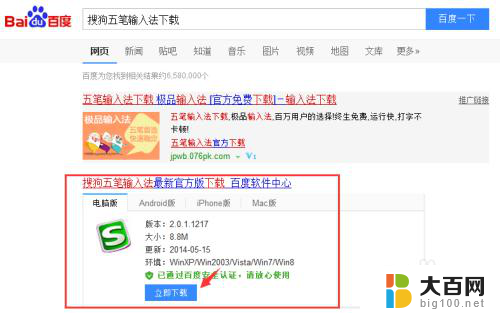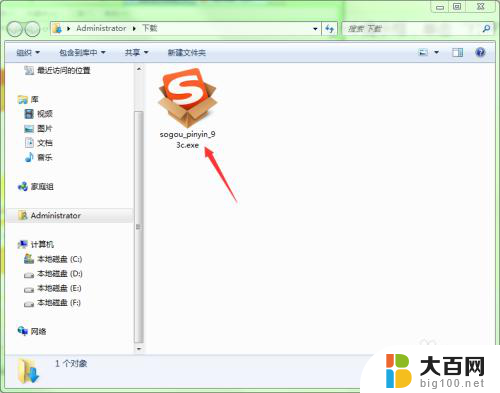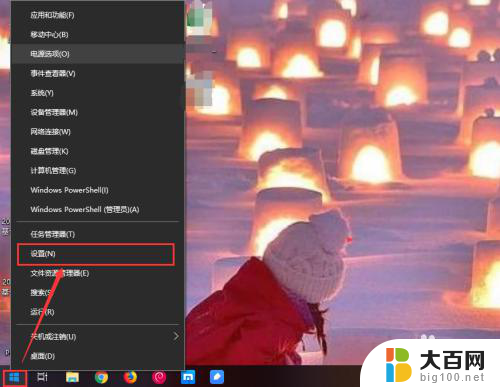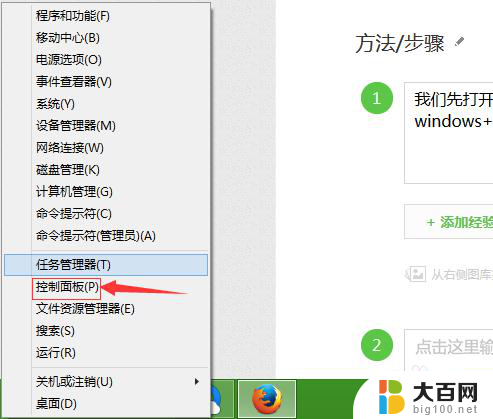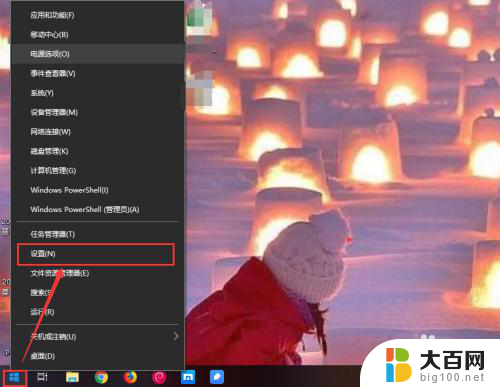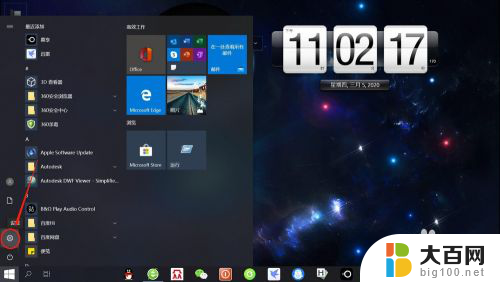电脑输入法安装 电脑上怎么设置输入法
在如今数字化的时代,电脑输入法已成为我们日常生活中不可或缺的工具之一,安装和设置电脑输入法可以让我们更高效地进行文字输入,提高工作效率。如何在电脑上安装和设置输入法呢?本文将为您详细介绍。随着技术的不断发展,电脑输入法的安装和设置也变得更加简单和便捷,让我们一起来了解吧。
步骤如下:
1、在网页中搜索输入法。点击百度一下。开始搜索,如图所示:

2、网页显示有多种输入法可供下载,点击查看更多输入法软件,可查看更多输入法,如图所示:
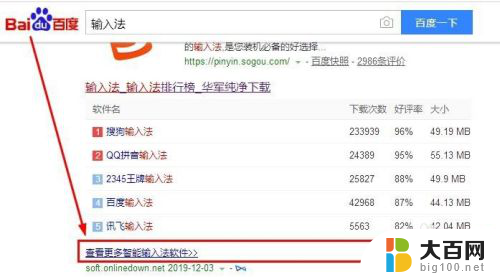
3、选择一款输入法,点击下载。如图所示:
(现小编以常用的一款输入法下载为例,其它输入法安装方法同样)
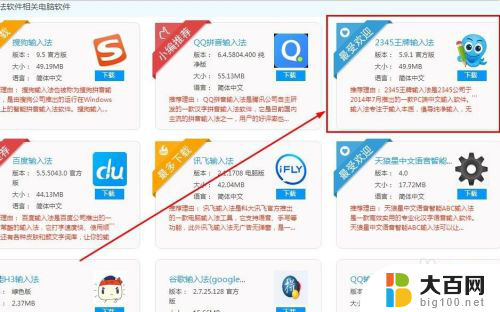
4、点击下载。如图所示:

5.打开已下载好的文件夹。如图所示:
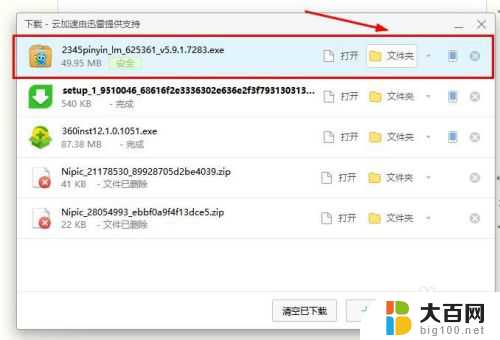
6、选择已下载好的输入法,双击鼠标左键开始安装。
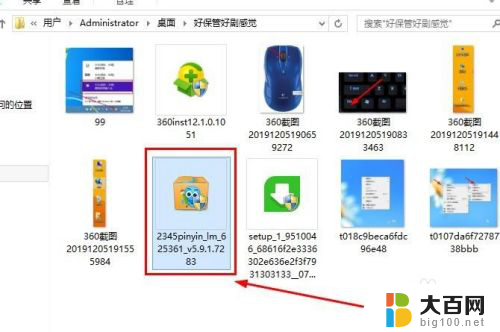
7、点击一键安装。

8、输入法正在安装中,请耐心等待至输入法安装完成。如图所示:
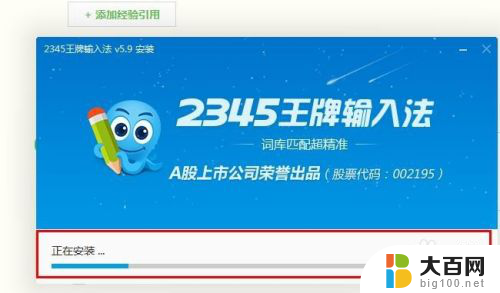
9.这时安装完成后的输入法会弹出设置提示页面,可直接关闭窗口或选择点击下一步完成输入法安装即可。如图所示:
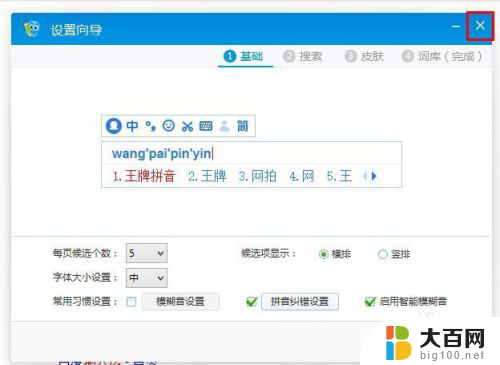
10、点击桌面右下方菜单栏的输入法图标,可查看到已安装好的输入法。如图所示:
注(切换输入法的快捷键为:shift+ctrl)

以上就是电脑输入法安装的全部内容,如果你遇到相同问题,可以参考本文中介绍的步骤进行修复,希望这对大家有所帮助。